1. Создание новых объектов
Эта функция доступна после регистрации. Для создания нового объекта необходимо кликнуть на кнопку в левом верхнем углу карты, после чего откроется страница с формой. Делать это нужно в том месте на карте, где вы хотите создать объект.
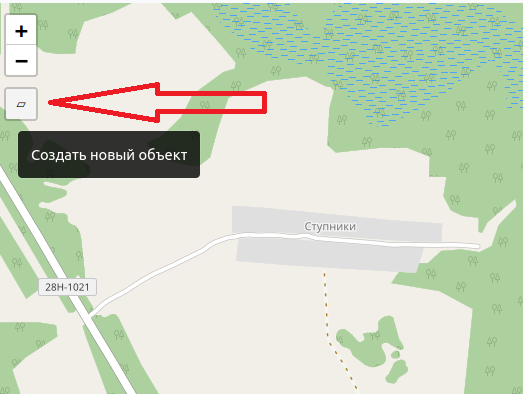
В этой форме необходимо заполнить название объекта и его контуры на карте. Категория и описание являются необязательными полями.
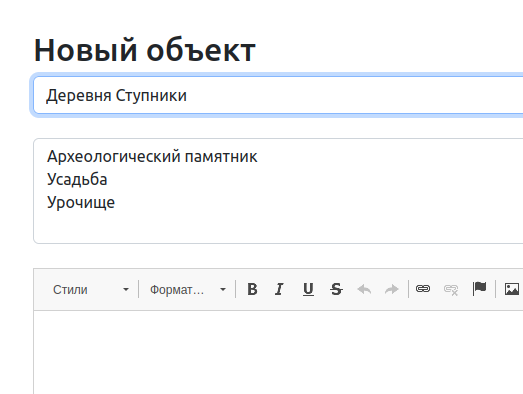
Объекты на карте отмечаются не в виде точек, как на большинстве карт в интернете, а в виде полигонов(многоугольников). Это позволяет более точно представлять расположение объектов на местности и их границы. Для создания контура у объекта необходимо кликнуть на кнопку со значком многоугольника в левой верхней части карты (на форме создания нового объекта).
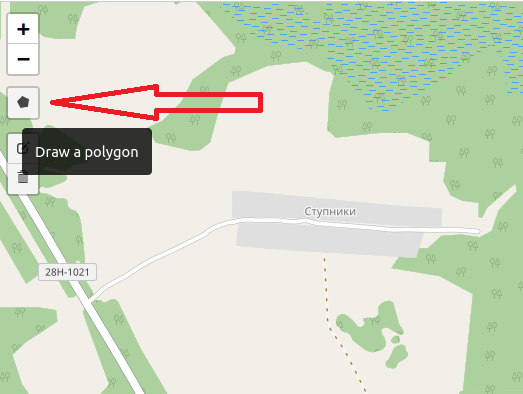
Обводим контур объекта и чтобы завершить создание контура, необходимо кликнуть на самую первую вершину многоугольника.
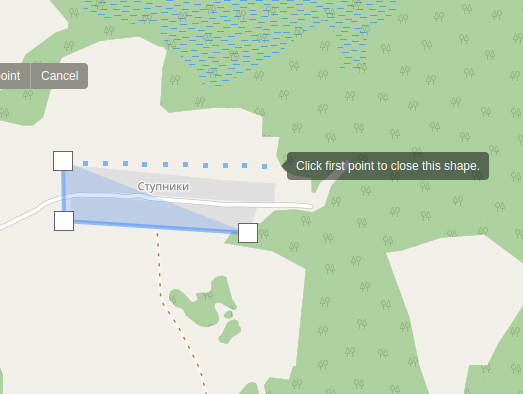
Чтобы получить более точный контур у объекта, можно переключить карту в режим спутниковых снимков. Старайтесь всегда создавать контуры у объектов в этом режиме.
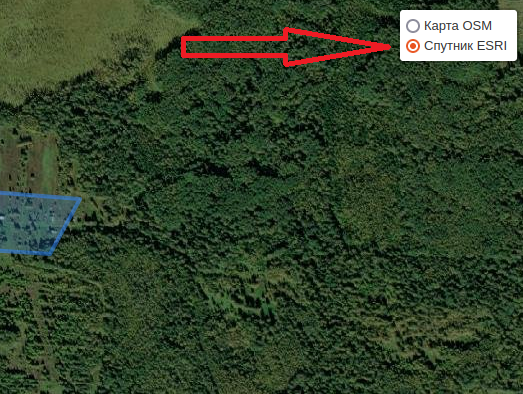
После создания контура у объекта при необходимости можно отредактировать полученный контур. Для этого нужно нажать на кнопку "Edit layers".
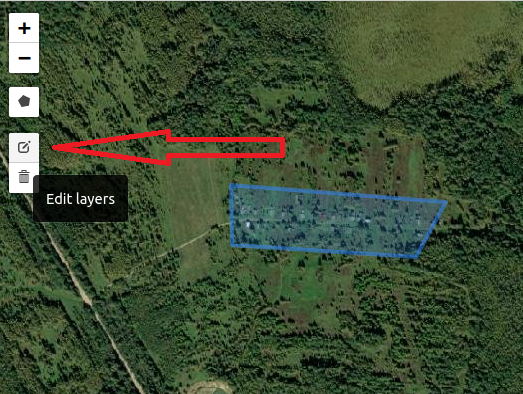
Для редактирования нужно потянуть указателем мыши за любую из вершин многоугольника.
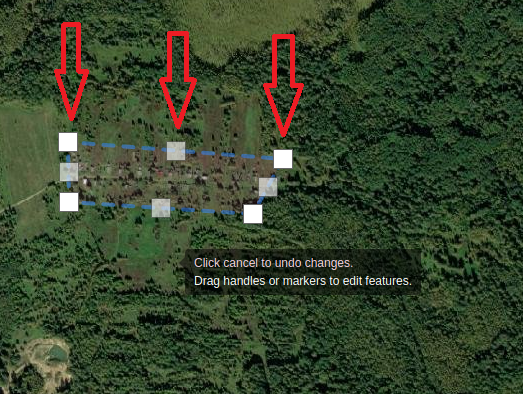
Для завершения редактирования контура объекта нужно нажать на кнопку "Save".
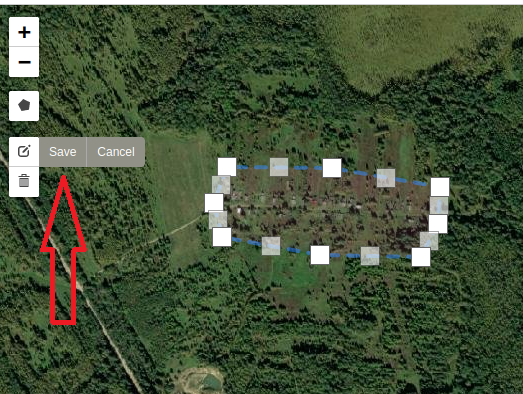
После того, как ввели название у объекта и завершили редактирование контура, необходимо нажать кнопку "Сохранить" в самой нижней части страницы. При этом все данные отправятся на сервер и сохранятся в базе данных. После этого все пользователи смогут увидеть созданный вами объект.
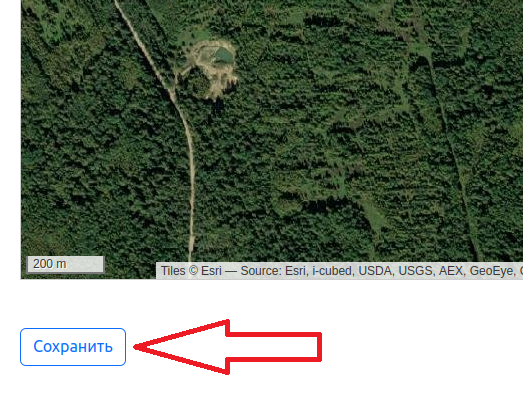
2. Редактирование существующих объектов
Эта функция доступна после регистрации. Алгоритм редактирования объекта практически не отличается от создания нового объекта. Приступить к редактированию можно нажав кнопку "Редактировать" на странице с объектом.
3. Загрузка фотографий
Эта функция доступна после регистрации. Загрузить фотографии можно нажав кнопку "Загрузить фото" на странице с объектом. Размер изображений не должен превышать 4 MB.